Компьютер включается и сразу выключается
Одна из распространенных проблем с компьютером — он включается и сразу выключается (через секунду-другую). Обычно это выглядит следующим образом: нажатие на кнопку включения, начинается процесс включения, все вентиляторы заводятся и через короткий промежуток времени компьютер полностью выключается (при этом нередко второе нажатие кнопки включения вообще не включает компьютер). Бывают и другие варианты: например, компьютер выключается сразу после включения, но при повторном включении всё работает нормально.
В этом руководстве подробно о наиболее распространенных причинах такого поведения и о том, как исправить проблему с включением ПК. Также может быть полезно: Что делать, если компьютер не включается.
Примечание: прежде чем приступать, обратите внимание, а не залипает ли у вас кнопка включения-выключения на системном блоке — это тоже (причем случай не редкий) может вызывать рассматриваемую проблему. Также, если при включении компьютера вы видите сообщение USB device over current status detected, отдельное решение по этой ситуации здесь: Как исправить USB device over current status detected System will shut down after 15 seconds.
Если проблема возникла после сборки или чистки компьютера, замены материнской платы
Если проблема с выключением компьютера сразу после включения появилась на только что собранном ПК или после того, как вы меняли компоненты, при этом при включении не отображается экран POST (т.е. на экране не отображается ни логотип БИОС, ни какие-либо другие данные), то прежде всего убедитесь, что вы подключили питание процессора.
Питание от блока питания к материнской плате обычно идет по двум шлейфам: один «широкий», другой — узкий, 4 или 8-контактный (могут быть помечены как ATX_12V). И именно последний обеспечивает питание процессора.
Без его подключения возможно поведение, когда компьютер выключается сразу после включения, при этом экран монитора остается черным. При этом в случае 8-контактных разъемов от блока питания может подключаться два 4-контактных коннектора к нему (которые «собираются» в одни 8-контактный).
Еще один возможный вариант — замыкание материнской платы и корпуса.
В том случае, если вы перед появлением проблемы чистили компьютер от пыли, меняли термопасту или кулер, при этом монитор что-то показывает при первом включении (еще один симптом — после первого включения компьютер не выключается дольше чем при последующих), то с большой вероятностью вы что-то сделали не так: это похоже на резкий перегрев.
Подобное может быть вызвано воздушным зазором между радиатором и крышкой процессора, толстым слоем термопасты (а порой приходится видеть и вовсе ситуацию, когда на радиаторе заводская полиэтиленовая или бумажная наклейка и он помещается на процессор вместе с нею).
Примечание: некоторые термопасты проводят электричество и при их неправильном нанесении могут замыкать контакты на процессоре, в этом случае также возможно появление проблем с включением компьютера.
Дополнительные пункты для проверки (при условии, что они применимы в вашем конкретном случае):
- Хорошо ли установлена видеокарта (иногда требуется усилие), подключено ли к ней дополнительное питание (если необходимо).
- Проверяли ли вы включение с одной планкой оперативной памяти в первом слоте? Хорошо ли вставлена оперативная память.
- Был ли установлен процессор правильно, не были ли погнуты ножки на нем?
- Подключен ли кулер процессора к питанию.
- Правильно ли подключена передняя панель системного блока.
- Поддерживает ли ваша материнская плата и ревизия БИОС установленный процессор (если менялся CPU или материнская плата).
- Если вы устанавливали новые SATA-устройства (диски, приводы), проверьте, сохраняется ли проблема, если их отключить.
Компьютер стал выключаться при включении без каких-либо действий внутри корпуса (до этого работал нормально)
Если каких-либо работ, связанных со вскрытием корпуса и отключением или подключением оборудования не проводилось, проблема может быть вызвана следующими пунктами:
- Если компьютер достаточно старый — пыль (и замыкания), проблемы с контактами.

- Выходящий из строя блок питания (один из признаков того, что дело в этом — ранее компьютер включался не с первого, а со второго-третьего и т.д. раза, отсутствие сигналов БИОС о проблемах, если они присутствуют, см. Компьютер пищит при включении).
- Проблемы с оперативной памятью, контактами на ней.
- Проблемы БИОС (особенно если обновлялся), попробуйте сбросить БИОС материнской платы.
- Реже — проблемы с самой материнской платой или с видеокартой (в последнем случае рекомендую, при наличии интегрированного видеочипа, снять дискретную видеокарту и подключить монитор к встроенному выходу).
Подробно по этим пунктам — в инструкции Что делать, если не включается компьютер.
Дополнительно можно попробовать такой вариант: отключите всё оборудование, кроме процессора и кулера (т.е. выньте оперативную память, дискретную видеокарту, отключите диски) и попробуйте включить компьютер: если он включается и не выключается (а, например, пищит — в данном случае это нормально), то далее можно устанавливать компоненты по одному (каждый раз обесточивая компьютер перед этим) для того, чтобы выяснить, какой из них сбоит.
Однако, в случае с проблемным блоком питания описанный выше подход может не сработать и лучший способ, если это возможно, — попробовать включить компьютер с другим, гарантированно рабочим блоком питания.
Дополнительная информация
В еще одной ситуации — если компьютер включается и сразу выключается после предыдущего завершения работы Windows 10 или 8 (8.1), а повторное включение срабатывает без проблем, можно попробовать отключить быстрый запуск Windows, а если это сработает, то озаботиться установкой всех оригинальных драйверов с сайта производителя материнской платы.
remontka.pro в Телеграм | Способы подписки
Компьютер включается и сразу выключается. 3 причины
от Pavel Dzenisenka
Рассмотрим ситуацию, когда компьютер включается на несколько секунд и сразу выключается. Что необходимо делать и где искать причину поломки.
Если же компьютер не подает «признаков жизни», то попробуйте воспользоваться следующей инструкцией. При зависании компьютера во время старта используйте эту инструкцию.
Суть проблемы: при нажатии на кнопку питания компьютер включается. Работает от несколько секунд (1-5 секунд) и самопроизвольно выключается. Иногда кулер начинает шуметь. Возможен вариант, что кулер только несколько раз проворачивается и замирает. Для повторного запуска требуется нажать на кнопку питания снова.
Почему компьютер выключается? Причины
Основными причинами проблемы являются:
- Короткое замыкание(КЗ) в цепи питания (не обязательно в блоке питания). Может локализоваться на материнской плате (чаще в области центрального процессора, северного или южного моста), видеокарте, блоке питания.
- Перегрев центрального процессора вследствие нарушения работы системы охлаждения ЦП или ее механического повреждения (разрушение пластикового, реже металлического, крепления системы охлаждения).

- Перегрев блока питания. Чаще всего из-за выхода из строя кулера блока питания.
Как отличить указанные причины поломки?
- Если компьютер работает и выключается в течение 0,5 — 2 секунды, на экране нет признаков старта системы. Налицо проблема с питанием (короткое замыкание в цепи).
- Если компьютер работает пять и более секунд (до 2 — 3 минут) и выключается, при этом можно видеть признаки старта системы (экран UEFI, Bios). Чаще всего — это проблема с системой охлаждения центрального процессора (ЦП). Рекомендуется начать искать источник проблемы именно там. На сайте есть инструкция — если компьютер выключается спустя 1-10 минут.
- Перегрев блока питания возникает из-за чрезмерной нагрузки или износа (выхода из строя) системы охлаждения блока питания. При такой поломке компьютер может работать до отключения 10 — 15 минут. Характерным признаком такой поломки является появление специфического запаха «раскаленного метала» или «паленной проводки».
 Поэтому прежде всего необходимо обратить внимание на кулер — он должен вращаться в штатном режиме. Иногда кулер перестает вращаться — характерна очень тихая работа системного блока в целом.
Поэтому прежде всего необходимо обратить внимание на кулер — он должен вращаться в штатном режиме. Иногда кулер перестает вращаться — характерна очень тихая работа системного блока в целом.
Ремонт компьютера при такой поломке направлен на поиск модуля, который привёл к сбою. Деталь в дальнейшем подвергается либо ремонту в мастерской, либо замене на новый.
Причины короткого замыкания в стационарном компьютере?
Чаще всего причиной короткого замыкания являются:
- Неправильная установка модулей компьютера. Например: купили планку памяти или процессор и вставили его неправильно. Компьютер пытается стартануть и выключается.
- В компьютере где-то нарушен контакт в разъёмах, нарушена полярность подключения или разрушена изоляция в проводке. Такое случается если пользователь часто подключает-отключает жёсткий диск, блок питания, играет с кулерами.
- Любительская чистка компьютера, проведённая с нарушение правил. Слишком много термопасты, загибание ножек центрального процессора во время демонтажа системы охлаждения и т.
 д. — могут привести к плачевному результату. Например: токопроводящая термопаста попала на процессорный сокет или контактную площадку, при ее избытке, после чего ПК не запускается.
д. — могут привести к плачевному результату. Например: токопроводящая термопаста попала на процессорный сокет или контактную площадку, при ее избытке, после чего ПК не запускается. - Выход из строя материнской платы компьютера при плохом охлаждении и нарушении правил эксплуатации. При этом чаще всего выходит из строя обвязка центрального процессора, что и приводит к короткому замыканию на материнской плате.
- Несоответствующий по мощности и/или не качественный блок питания. Такой источник питания при постоянной чрезмерной нагрузке быстро выходит из строя. Компьютер может включаться, но не с первого раза, зависать во время игр и просмотра видео.
Также может периодически отключаться под нагрузкой.
Для большего понимания проблемы, связанной со спонтанными выключениями компьютера в течение нескольких секунд после включения, необходимо представлять каким образом функционируют современные стационарные компьютеры.
Почему компьютер может выключиться в течение первых секунд? Что происходит во время старта системного блока?
Блок питания, в связке с системной платой, отключают компьютер при любом замыкании или чрезмерной нагрузке.
Это связка работает по принципу обратной связи и контролирует напряжение во всех цепях стационарного компьютера, реагирует на возрастающую нагрузку, температуру, наличие КЗ.
Во всех устройствах с современным импульсным блоком питания ATX есть данная функция — работает она одинаковым образом:
- Блок питания включается при нажатии на кнопку включения компьютера и проходит самодиагностику.
- Блок питания подаёт напряжение 5 вольт на материнскую плату.
- Получает сигнал PG (Питание в норме» (англ. Power Good) в течение первых 0,5 секунд работы.
- Продолжает работу.
Если на каком либо этапе произойдёт сбой. Компьютер не запустится.
Как найти и устранить проблему?
Если существует проблема с питанием в результате имеем:
- Отсутствие реакции на кнопку включения компьютера (блока питания). Короткое замыкание или аппаратный сбой блока питания.
- Кулер на блоке питания может сделать несколько вращений.
 Короткое замыкание или сбой блока питания или материнской платы.
Короткое замыкание или сбой блока питания или материнской платы. - Кулер на центральном процессоре может начать вращаться и выключиться через секунду-две. Короткое замыкание, сбой на материнской плате или другом модуле.
Другие распространённые поломки, при которых компьютер отключается сразу после включения
Выключение компьютера — это всего лишь следствие. Источник проблем может быть:
- В самом блоке питания. Запылен. Вздувшиеся конденсаторы. Разрушены транзисторы. Разобрать — проверить — заменить.
- В нарушении контакта разъёмов и штекеров компьютера. Окислы на проводах, расшатанные штекеры, плохая пайка — всё это может провоцировать включение на несколько секунд, срабатывание защиты и выключение. Процесс этот цикличен, т.е. если вы обесточите устройство, а затем снова его включите, произойдёт то же самое: включение, 1 — 3 секунды, защита, выключение.
- В подключенных потребителях: устройствах и модулях — материнская плата компьютера, схема питания ноутбука и др.
 Оценить визуально — особенно обвязку центрального процессора. Провести диагностику. Прозвонить цепи.
Оценить визуально — особенно обвязку центрального процессора. Провести диагностику. Прозвонить цепи.
Как визуально могут выглядеть такие поломки? Где непосредственно искать проблему?
- Чаще всего выходят из строя ШИМ питания центрального процессора в стационарных компьютерах. Находится на материнской плате возле кулера центрального процессора. Искать там, где происходит подключение 4-6-8 пинового 12v коннектора. Схема служит для питания центрального процессора, улучшая качественные характеристики напряжения на входе.
Поломку иногда можно определить по вздутым конденсаторам и выгоревшим мосфетам на плате. - На втором месте — проблемы с видеокартой. Часто выходит из строя цепь дополнительного питания мощной видеокарты, поломка приводит к короткому замыканию. Локализация поломки обозначена на рисунке цифрой 3.
- Цепи на материнской плате — питание чипсета, оперативной памяти.
Здесь, как правило, выгорают мосфеты, либо электролитические конденсаторы «вспучиваются» от перегрева, сильно теряют ёмкость или «коротят».
- Испорченные USB порты при механическом повреждении также могут быть причиной выключения компьютера.
- Любое другое устройство, подключённое к блоку питания, может стать источником проблемы: жёсткий диск, DVD, PCI устройства, кулера и датчики.
Диагностика ПК, ноутбука, когда устройство включается и сразу выключается, либо через пару секунд, заключается в выявлении сбойного компонента и его замене, либо ремонте модуля.
Бесплатную диагностику ноутбука или компьютера лучше проводить в сервисном центре, либо вызвать мастера по ремонту компьютеров на дом для 100% диагностики и устранения причины. Ведь время самый ценный ресурс, а диагностировать причину выключений компьютера быстро бывает достаточно сложно.
Рубрики Инструкции и решения Метки UEFI, блок питания, диагностика, компьютер, короткое замыкание, ноутбук, перегрев, процессор, ремонт- Downloads
- Networks
- News
- Soft
- Wiki
- Windows
- Windows 10
- Архив
- Безопасность
- Железо
- Инструкции и решения
- Компании
- Плагин Ad Inserter для WordPress
- Сайты
- Справочники
Почему мой компьютер включается и тут же выключается
следующий → ← предыдущая Ваш компьютер выключается сам по себе, сразу или даже через несколько секунд после включения? Если это так, может быть несколько возможных проблем, от короткого замыкания до серьезной проблемы с оборудованием. Примечание: см. нашу страницу; почему мой компьютер не включается? Если у вашего компьютера нет питания или он не включается. Также посетите нашу страницу; почему мой компьютер выключается без предупреждения? Если ваша компьютерная система остается включенной в течение нескольких минут перед выключением.Здесь нужно быть внимательным. Для некоторых из приведенных ниже инструкций может потребоваться открыть корпус компьютера. Поэтому всегда будьте осторожны с опасностью электростатического разряда при работе на машине. Исправление компьютера, который включается, а затем выключаетсяИз-за проблемы, почему компьютер так быстро выключается после включения, этот процесс может занять от нескольких минут до нескольких часов. Свободный кабель Вы должны убедиться, что все кабели в корпусе компьютера надежно подключены к каждому компоненту, а также к материнской плате. Наконечник Отключение и повторное подключение (повторное подключение) кабеля на обоих концах иногда является лучшим подходом, чтобы убедиться, что кабель не ослаблен. Проблемы с сетевым фильтромСо временем резервный аккумулятор и устройства защиты от перенапряжений компьютера могут выйти из строя, что приведет к снижению подачи питания компьютера. Значительная потеря мощности может привести к выключению компьютера, поскольку компьютерной системе требуется определенное количество энергии для правильной работы или включения. В этом случае необходимо отсоединить кабель питания компьютера от резервного аккумулятора или устройства защиты от перенапряжения и подключить его напрямую к сетевой розетке. Электрическое короткое замыканиеКогда куски металла создают канал для прохождения электричества, которого не должно быть, в компьютере происходит короткое замыкание, что может привести к проблемам с питанием. Винты удерживают практически каждый внутренний компонент компьютерной системы; по этой причине они могут время от времени ослабевать. Поэтому следите за тем, чтобы они не болтались. Чтобы проверить, не ослаблены ли винты в вашей системе, поднимите компьютер и слегка покачайте его из стороны в сторону, одновременно вращая. У вас, скорее всего, есть ослабленные винты внутри корпуса, если вы слышите звук, похожий на стук маленьких валунов. Удалите их с компьютера, открыв его. Если этот переключатель неисправен, ваш компьютер может вообще не включиться, но ошибочное напряжение питания также может привести к тому, что ваш компьютер выключится сам по себе. Проблема с памятьюНа материнской плате проверьте правильность установки модулей памяти в слоты памяти. Для этого вам необходимо открыть компьютер и аккуратно извлечь модули памяти из слотов. Также стоит отметить, что модули памяти обычно устанавливаются парами, а в некоторых случаях — в одинаковые слоты, оформленные в одинаковых цветах. Кроме того, необходимо убедиться, что модули надежно закреплены и что зажимы с обеих сторон модулей надежно закреплены. Чтобы убедиться, что проблема решена, подключите шнур питания и включите компьютер. поддержание достаточного охлаждения компьютераУбедитесь, что компьютер достаточно холодный, чтобы предотвратить его перегрев и отключение. Есть некоторые варианты охлаждения настольного компьютера, которые требуют, чтобы вы открыли компьютер, однако это простой процесс. Проблемы с питаниемПереключатель напряжения питания Возможно, переключатель напряжения источника питания, маленький красный переключатель, расположенный на задней панели источника питания, установлен неправильно. Возможно, неисправен блок питания Проверьте, правильно ли работает блок питания. Неисправный блок питания может привести к тому, что компьютер выключится или вообще не включится, поскольку он не получает достаточного количества электроэнергии на материнскую плату. Устройства для тестирования блоков питания можно приобрести менее чем за 20 долларов в различных компьютерных интернет-магазинах. Если дело в плохом блоке питания, единственный способ исправить неисправный блок питания — заменить его новым. Ремонт блока питания не является экономически выгодным вариантом, если это вообще возможно. Перегрев Дважды проверьте, нанесен ли термопаста на процессор, если материнская плата вашего компьютера недавно была заменена или вы купили новый ноутбук. Проверьте кнопку питания на передней панели корпуса компьютераВозможно, ваш компьютер выключается сам по себе, потому что кнопка питания просто заедает в корпусе или замыкает. Если кнопка питания не проходит ваши тесты или вы подозреваете, что она не работает должным образом, вам необходимо заменить ее. ПереустановкаВсе компоненты вашего ПК должны быть переустановлены. Когда вы перезагружаете свой компьютер, это помогает восстановить все соединения, которые со временем могли ослабнуть. Примечание. Кроме того, вы можете отключить и снова подключить клавиатуру и мышь. Хотя маловероятно, что какой-либо из них является источником проблемы, мы не должны исключать их, пока переустанавливаем все остальное. Проблема с материнской платойПроверка материнской платы также важна, но это может быть сложно, поскольку проблема может быть где угодно в схеме. Неисправность вышедшей из строя или обрыв цепи или компонента (например, конденсатора) может стать причиной выключения компьютера или его не включения вовсе. Если вы выполнили все рекомендации по устранению проблемы, ваша система по-прежнему не включается должным образом. Мы рекомендуем вам обратиться в мастерскую по ремонту компьютеров или заменить материнскую плату. Следующая темаКак узнать какая у меня материнская плата компьютера ← предыдущая следующий → |
Решено — Компьютер постоянно включается и выключается
- Миниинструмент
- Центр новостей MiniTool
- Решено — Компьютер постоянно включается и выключается
Тина | Подписаться | Последнее обновление
Ошибка включения и выключения компьютера может быть вызвана несколькими причинами и является сложной проблемой. Итак, найти и устранить проблему, из-за которой компьютер включается, затем выключается и повторяется, является важной задачей. Этот пост от MiniTool покажет вам, как это исправить.
Итак, найти и устранить проблему, из-за которой компьютер включается, затем выключается и повторяется, является важной задачей. Этот пост от MiniTool покажет вам, как это исправить.
Некоторые пользователи жалуются на то, что они сталкиваются с ошибкой включения и выключения компьютера. Эта ошибка может быть вызвана различными причинами. Обычно проблема, заключающаяся в том, что компьютер включается, затем выключается и повторяется, вызвана коротким замыканием или проблемами с оборудованием.
Итак, в следующем разделе мы покажем вам, как решить проблему, когда компьютер постоянно включается и выключается.
Как исправить многократное включение и выключение компьютера
В этой части мы покажем вам, как устранить ошибку, из-за которой компьютер включается и выключается сам по себе.
Решение 1. Проверьте блок питания и кабель
Чтобы устранить проблему, связанную с постоянным включением и выключением компьютера, можно сначала проверить блок питания и кабель. Если входное напряжение блока питания не соответствует параметрам, установленным для вашей страны, компьютер может не включаться.
Если входное напряжение блока питания не соответствует параметрам, установленным для вашей страны, компьютер может не включаться.
Если блок питания исправен, проверьте правильность подключения кабеля. Убедитесь, что все кабели внутри корпуса компьютера надежно подключены к материнской плате и каждому компоненту. Вы можете проверить кабели IDE и кабели SATA, которые подключены к жесткому диску, CD или DVD и дисководам гибких дисков. Проверьте оба конца каждого кабеля и убедитесь, что они надежно прикреплены к компоненту и материнской плате.
После проверки блока питания и кабеля перезагрузите компьютер и проверьте, устранена ли ошибка включения и выключения компьютера.
Решение 2. Проверьте температуру компьютера
Если вы столкнулись с ошибкой, заключающейся в том, что компьютер постоянно включается и выключается, вы также можете проверить температуру компьютера и проверить, не перегревается ли он. Если компьютер перегреется, он автоматически выключится.
Итак, чтобы охладить компьютер, вам может потребоваться открыть его. И вы можете прочитать пост Как исправить перегрев ноутбука и спасти ваши данные? узнать более подробные решения.
По завершении проверьте, устранена ли ошибка многократного включения и выключения компьютера.
Решение 3. Проверьте память
Чтобы исправить ошибку, из-за которой компьютер включается, затем выключается и повторяется, вам также необходимо проверить память и убедиться, что модули памяти правильно установлены в слотах памяти на материнской плате.
А теперь урок.
- Откройте компьютер.
- Извлеките модули памяти из слотов.
- Затем переустановите их.
Обратите внимание на то, что модули памяти следует устанавливать парами и в соответствующие слоты, оформленные по цвету.
Итак, чтобы решить проблему многократного включения и выключения компьютера, убедитесь, что микросхемы надежно закреплены, а зажимы с обеих сторон каждой микросхемы защелкнулись.
Решение 4. Проверьте материнскую плату
Наконец, вы можете попробовать проверить материнскую плату, чтобы решить проблему включения и выключения компьютера. Однако проверить материнскую плату будет довольно сложно, так как проблема может быть где угодно в схемотехнике. Неисправная цепь или неисправный компонент могут привести к тому, что компьютер немедленно выключится или вообще не включится.
После попытки проверки материнской платы можно проверить, устранена ли ошибка включения и выключения компьютера.
Если ни одно из приведенных выше решений не может решить проблему, связанную с постоянным включением и выключением компьютера, вам может потребоваться обратиться в мастерскую по ремонту компьютеров для устранения проблемы.
Final Words
Подводя итог, в этом посте рассказывается, как решить проблему, из-за которой компьютер включается и выключается. Если вы столкнулись с той же проблемой, попробуйте эти решения. Если у вас есть лучшее решение, чтобы исправить это, вы можете поделиться им в зоне комментариев.


 Поэтому прежде всего необходимо обратить внимание на кулер — он должен вращаться в штатном режиме. Иногда кулер перестает вращаться — характерна очень тихая работа системного блока в целом.
Поэтому прежде всего необходимо обратить внимание на кулер — он должен вращаться в штатном режиме. Иногда кулер перестает вращаться — характерна очень тихая работа системного блока в целом. д. — могут привести к плачевному результату. Например: токопроводящая термопаста попала на процессорный сокет или контактную площадку, при ее избытке, после чего ПК не запускается.
д. — могут привести к плачевному результату. Например: токопроводящая термопаста попала на процессорный сокет или контактную площадку, при ее избытке, после чего ПК не запускается.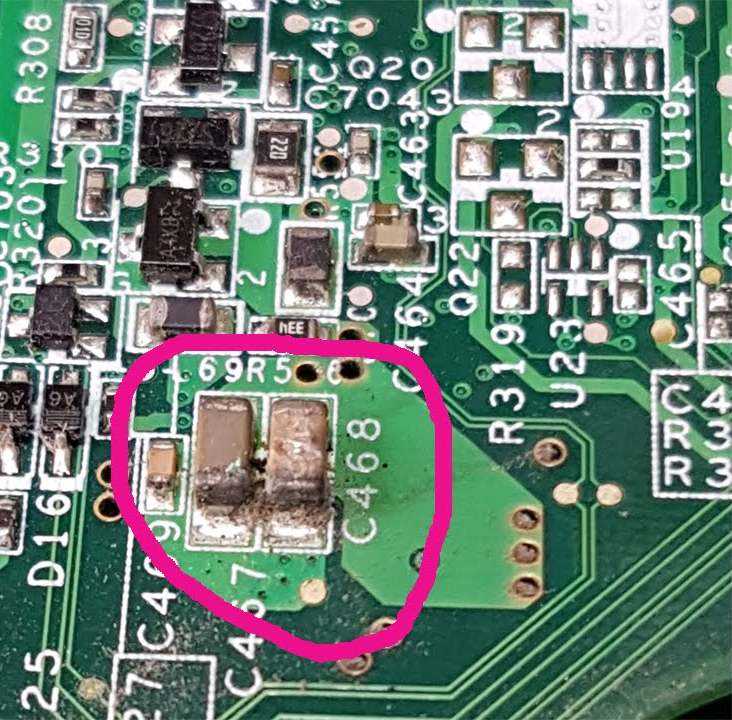 Короткое замыкание или сбой блока питания или материнской платы.
Короткое замыкание или сбой блока питания или материнской платы. Оценить визуально — особенно обвязку центрального процессора. Провести диагностику. Прозвонить цепи.
Оценить визуально — особенно обвязку центрального процессора. Провести диагностику. Прозвонить цепи.
 Для начала проверьте каждую часть, приведенную ниже, чтобы увидеть, сможете ли вы найти решение своей проблемы.
Для начала проверьте каждую часть, приведенную ниже, чтобы увидеть, сможете ли вы найти решение своей проблемы. Кроме того, убедитесь, что кабели IDE и SATA подключены к компакт-диску, жесткому диску или DVD-приводу и дисководу (если он есть на вашем компьютере). Убедитесь, что оба конца каждого кабеля надежно подключены к материнской плате и каждому компоненту. Затем включите компьютерную систему и посмотрите, решена ли проблема.
Кроме того, убедитесь, что кабели IDE и SATA подключены к компакт-диску, жесткому диску или DVD-приводу и дисководу (если он есть на вашем компьютере). Убедитесь, что оба конца каждого кабеля надежно подключены к материнской плате и каждому компоненту. Затем включите компьютерную систему и посмотрите, решена ли проблема. Проверьте, сохраняется ли проблема, включив компьютер. Если вы видите, что компьютер продолжает работать и не выключается, блок резервного аккумулятора или сетевой фильтр неисправны и должны быть заменены.
Проверьте, сохраняется ли проблема, включив компьютер. Если вы видите, что компьютер продолжает работать и не выключается, блок резервного аккумулятора или сетевой фильтр неисправны и должны быть заменены.
 Ваш компьютер может автоматически выключиться, если настройка этого переключателя неверна для вашей страны. Чтобы определить подходящие настройки напряжения для вашей страны, вам необходимо сначала посетить веб-сайт Voltage Valet. После этого еще раз проверьте правильность установки переключателя напряжения питания.
Ваш компьютер может автоматически выключиться, если настройка этого переключателя неверна для вашей страны. Чтобы определить подходящие настройки напряжения для вашей страны, вам необходимо сначала посетить веб-сайт Voltage Valet. После этого еще раз проверьте правильность установки переключателя напряжения питания. Компьютерная система может легко перегреться, если тепло не передается должным образом от процессора к радиатору. И систему можно отключить автоматически, если она достигает определенной температуры, так как перегрев оборудования может привести к повреждению.
Компьютерная система может легко перегреться, если тепло не передается должным образом от процессора к радиатору. И систему можно отключить автоматически, если она достигает определенной температуры, так как перегрев оборудования может привести к повреждению.
Ваш комментарий будет первым